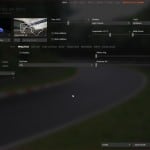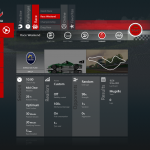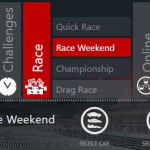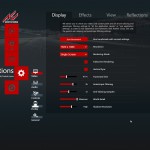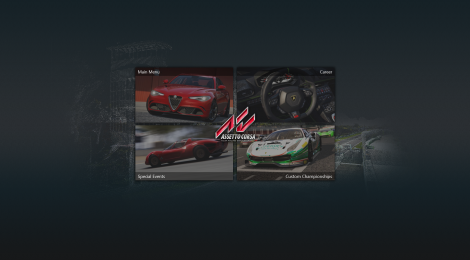
アセットコルサ メニュー画面紹介
アセットコルサを起動すると以下の様な画面が表示されます。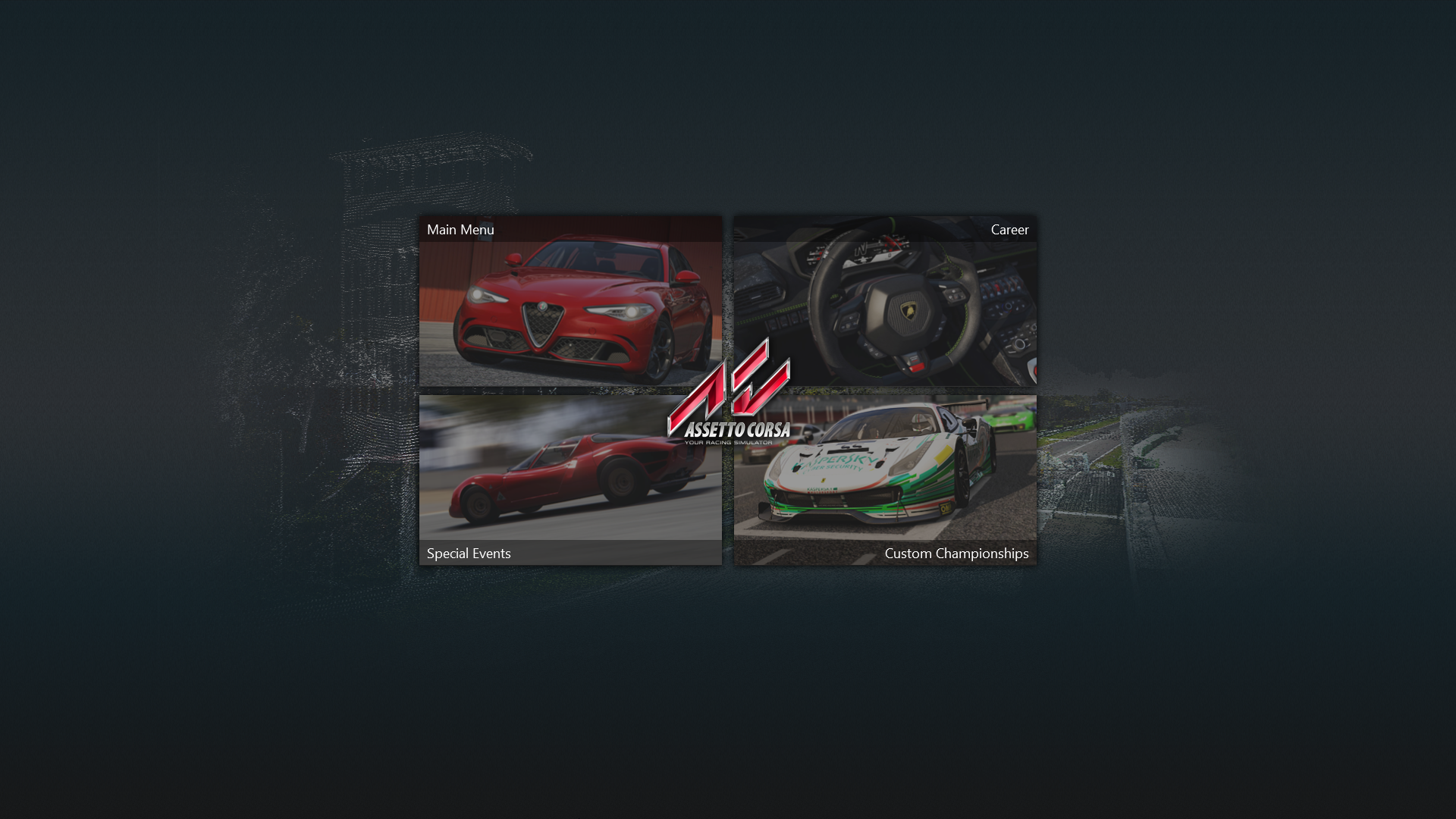
この画面が表示されたら基本的には「Main Menu」をクリックして進みます。
その他の項目は各レースモードへのクイックアクセス用になりますので、アセットコルサ起動後にすぐ各モードへ入りたい人は使いましょう。
もちろん「Main Menu」を選択しても各モードへ簡単にアクセス可能です。
メインメニューが表示されると以下の様な画面になります。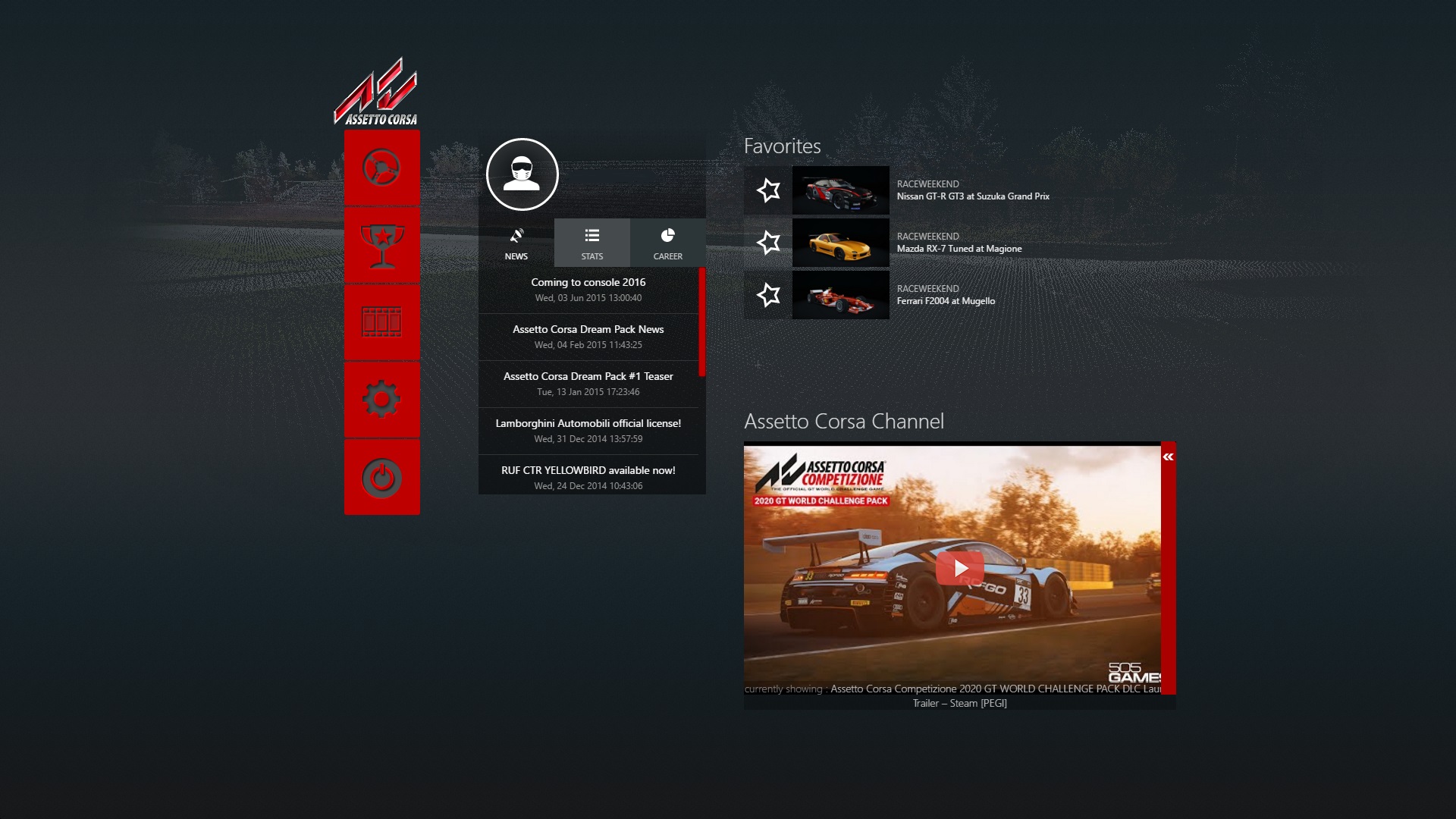
左側 赤いアイコンの項目が各種メニューです。(後述)
右上 最近走行を行った車両が表示されます。
右下 アセットコルサシリーズのニュース動画が配置されているので、新情報が時折更新されます。
上記画像ではアセットコルサの続編となるGTレース特化型シミュレーター「Assetto Corsa Competizione」のニュースが載っています。
画像をクリックするとブラウザでYouTubeが起動され動画の視聴ができます。
また、右端にある赤いバーをクリックすると過去の動画一覧を確認できます。
中央 ここは3種類の項目があります。
「NEWS」初期状態ではこれが選択されています。アセットコルサ本体の新情報が一覧で表示されていますが、現在はアセットコルサのニュース更新はないので、かなり昔のニュースがそのまま残っています。
「STATS」自身のステータスが表示されます。最後に走行を行った際のデータや、最後に自己ベストを更新した時の情報が表示されます。
「CAREER」キャリアモードの進捗を確認できます。
それでは左側の赤いアイコンの紹介です。
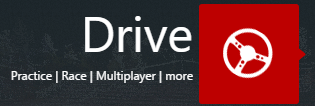
一番上のステアリングマークは各走行モードを選択する画面に入ります。
走るためにはここを選択すればOKです。
各モードの紹介は別記事で詳しく取り上げます。

トロフィーマークはキャリアモードです。
キャリアモードは決められた車両/コースでメダル獲得をしていくシングルプレイモードです。
クリア条件がそれぞれ設定されていて、進むにつれて徐々に難しくなっていきます。
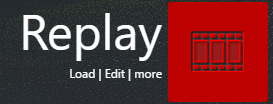
リプレイモードは保存しているリプレイの鑑賞や編集ができます。
保存したリプレイはデータが記載されていますが、リネームして分かりやすくしておきましょう。
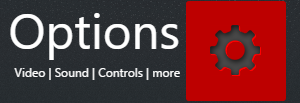
ゲーム内の各種設定を調整できます。
かなり多くの設定があり、変更必須や推奨の項目もあるので詳しくは各紹介記事で取り上げます。
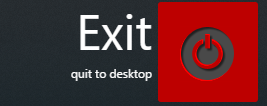
終了用アイコンです。
ゲームを終了する際はこちらを選択してソフトを落としましょう。
アセットコルサの総合情報ページはこちら